越来越多小伙伴都将系统升级成Win10正式版了,win10功能强大令不少朋友感到非常满意,但也有一些朋友升级后却遇到了一些问题,比如应用商店、应用打不开或闪退的问题,今天快启动小编就跟大家介绍Win10应用商店、应用打不开或闪退的解决方法。
1、点击任务栏的搜索(Cortana小娜)图标,输入Powershell,在搜索结果中右键单击Powershell,选择“以管理员身份运行”。
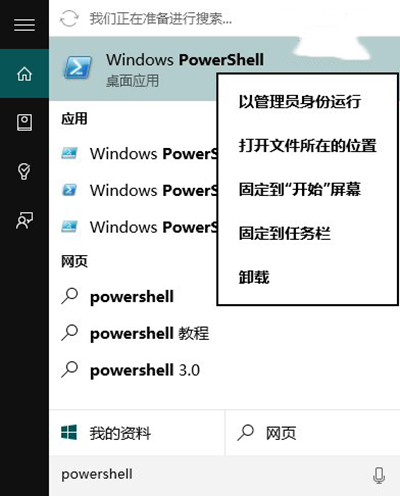
2、执行以下命令:
① 针对Win10应用商店打不开的情况,请输入以下命令(复制粘贴即可)回车:
$manifest = (Get-AppxPackage Microsoft.WindowsStore).InstallLocation + ‘\AppxManifest.xml’ ; Add-AppxPackage -DisableDevelopmentMode -Register $manifest
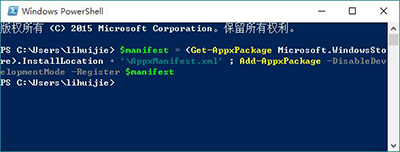
② 针对Win10应用打不开的情况,请输入以下命令:
Get-AppXPackage -AllUsers | Foreach {Add-AppxPackage -DisableDevelopmentMode -Register “$($_.InstallLocation)\AppXManifest.xml”}
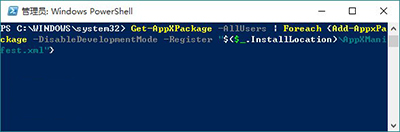
3、打开设置—更新和安全—Windows更新(可直接点此打开),把所有已检测到的更新全部安装完成。
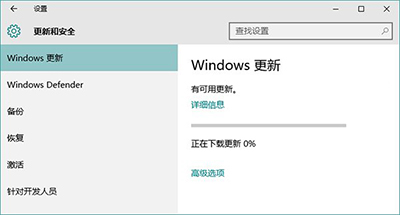
4、对于应用商店打不开的问题,如果上述方法不奏效,可尝试重置应用商店:
按Win+R打开运行,输入wsreset,回车
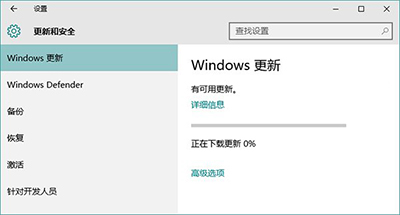
5、如果你的应用商店打开后提示“服务器出错,我们都有不顺利的时候”,错误代码为0x80072EFD,这可能是IE中的代理设置导致。
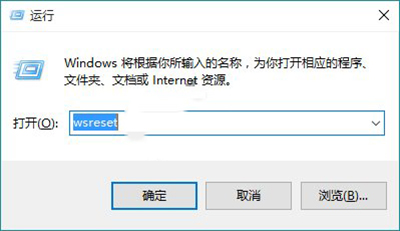
此时可检查IE的Internet选项—连接——局域网设置,如下图所示,如果“为LAN使用代理服务器”被勾选,则取消勾选。
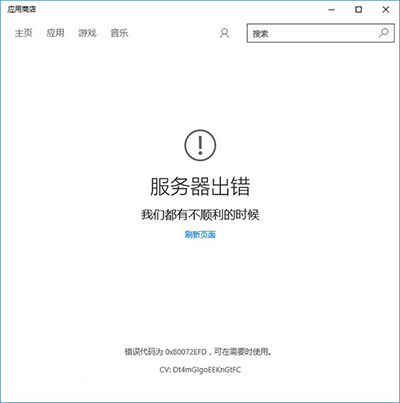
以上就是Win10应用商店、应用打不开或闪退的解决方法,如果大家也遇到同样的问题,可以用以上方法尝试解决哦。win7系统相对比较少出现这种问题,如果不喜欢win10,想要改用win7系统,也可以考虑重装系统,这里推荐用U盘装系统。























 292
292

 被折叠的 条评论
为什么被折叠?
被折叠的 条评论
为什么被折叠?








